Como cadastrar compromisso na agenda
Ao cadastrar compromissos na agenda você pode gerenciar o seu dia a dia, agendando horários de entrevistas, compras, atendimentos e muito mais, além de garantir que você não esqueça daquela reunião com o seu fornecedor.
Acompanhe nosso vídeo tutorial e logo abaixo, confira o passo a passo:
Neste artigo, você vai aprender como cadastrar compromisso na agenda, e vai conferir:
- Como adicionar um compromisso a sua agenda
- Como gerenciar sua agenda
- Como sincronizar o ERP ao Google Agenda
Como adicionar compromissos na agenda
1. No menu principal, localizado no canto esquerdo do sistema, acesse o módulo ‘Agenda’;
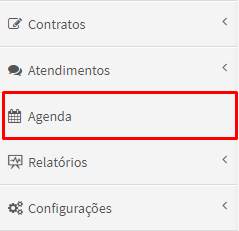
2. Você será redirecionado para a tela ‘Listar agenda’, onde é exibido os compromissos do mês, semana ou dia. Para definir a forma de exibição da sua agenda, vá ao canto direito e clique na opção desejada;
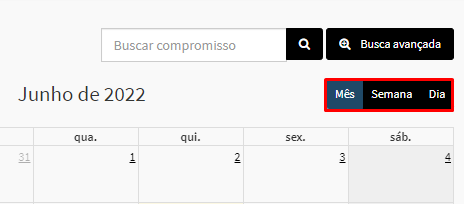
3. Para adicionar um compromisso na agenda, clique no botão verde “Agendar”.
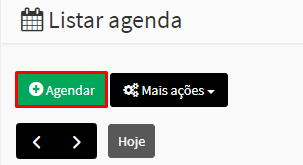
4. Você será redirecionado para a tela ‘Adicionar compromisso’, onde vai preencher:
- Identifique o ‘compromisso’. Por exemplo: Reunião com fornecedor;
- Insira o ‘responsável’ pelo compromisso;
- Informe para qual ‘entidade’ compromisso está sendo agendado, como: cliente, fornecedor, transportadora, funcionário e etc.
- O campo ao lado, inicialmente nomeado ‘Cliente’, vai alterar a nomenclatura de acordo com sua seleção anterior. Nele você deve informar a pessoa com que irá se reunir;
- Insira uma ‘descrição’ ao compromisso;
- Selecione a ‘data’, ‘hora’ e a ‘situação’;
- Em ‘local’ insira onde será realizada a reunião.
- Por fim, clique em “Cadastrar”.
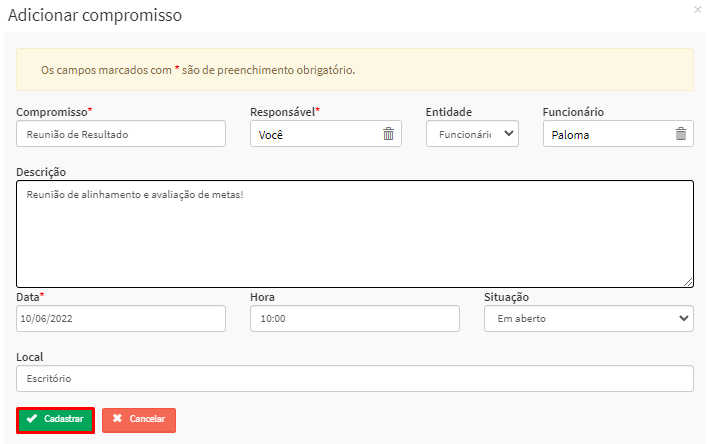
5. Ao finalizar o cadastro, o compromisso é exibido no calendário. Logo abaixo, ficam registrados todos os eventos do mês.
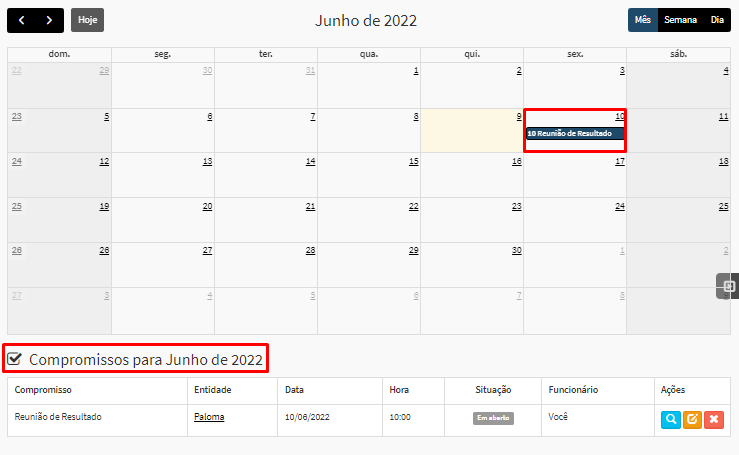
Como sincronizar o ERP ao Google Agenda
1. Na tela ‘Listar agenda’, clique no botão preto “Mais ações”, seguido pela opção ‘Sincronizar com o Google Agenda’;
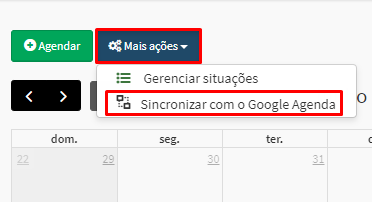
2. Ao clicar, você será redirecionado para a tela ‘Fazer login nas Contas do Google’, onde serão exibidos o(s) e-mail(s) cadastrado(s).
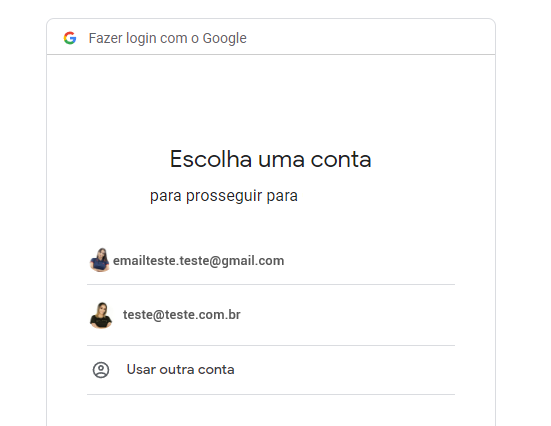
3. Clique no e-mail que deseja vincular ao sistema, e em seguida, confirme a permissão.
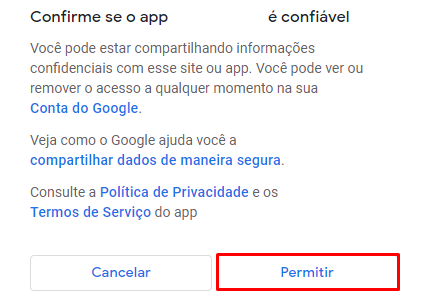
Para saber mais sobre esse assunto, confira o nosso vídeo tutorial.
Como gerenciar compromissos na agenda
1. Para realizar uma busca avançada em seus compromissos na agenda, clique no botão “Busca avançada”, localizado no canto superior direito da tela;
- Preencha os filtros desejados e clique em “Buscar”.
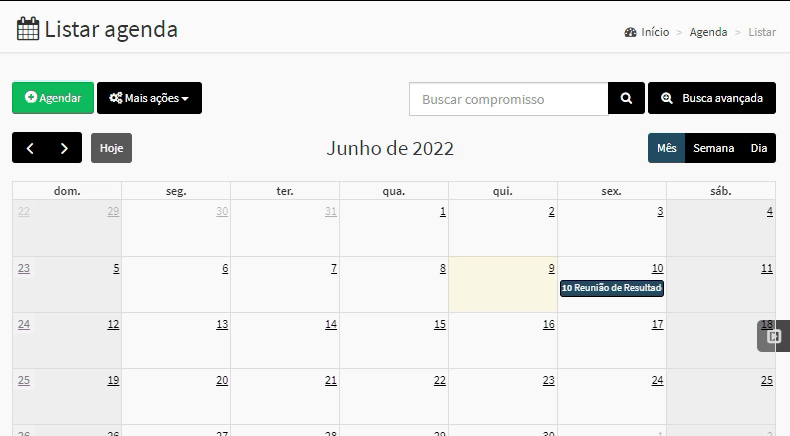
2. Ao clicar no botão preto “Mais ações”, você tem a opção de “Gerenciar situações” onde é possível visualizar, editar, deletar ou acrescentar uma situação de seus agendamentos.
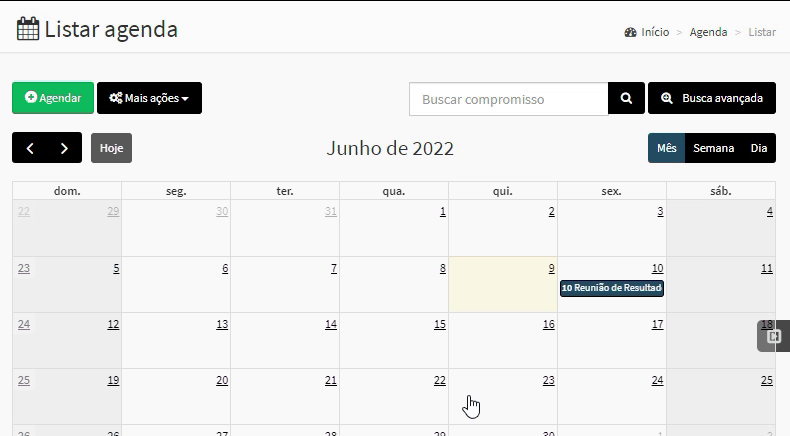

Comentários
0 comentário
Por favor, entre para comentar.